Reklama
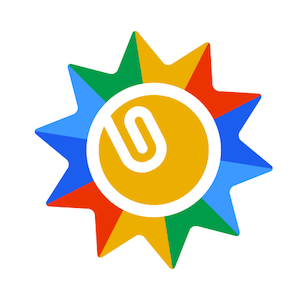 S Google predstavuje jeho Chrome OS, systém založený výlučne na cloude 5 dôvodov, prečo dať Chrome OS druhú šancuSpustenie systému Chrome OS od spoločnosti Google bolo jedným z najviac sklamaných okamihov roku 2011. Asi najväčším sklamaním systému Chrome OS bol jeho výkon. Od tej doby spoločnosť Google postupne aktualizuje systém Chrome OS. Užívateľská skúsenosť ... Čítaj viac ktorý vám na vašom pevnom disku nezostane nič, zdá sa, že jedným smerom, ktorým sa dnes zameriavajú miniaplikácie, je čisto cloudový smer. Trávime menej času na našich pracovných plochách a viac času v cloude - a ukladanie súborov nie je pre tento koncept určite cudzie.
S Google predstavuje jeho Chrome OS, systém založený výlučne na cloude 5 dôvodov, prečo dať Chrome OS druhú šancuSpustenie systému Chrome OS od spoločnosti Google bolo jedným z najviac sklamaných okamihov roku 2011. Asi najväčším sklamaním systému Chrome OS bol jeho výkon. Od tej doby spoločnosť Google postupne aktualizuje systém Chrome OS. Užívateľská skúsenosť ... Čítaj viac ktorý vám na vašom pevnom disku nezostane nič, zdá sa, že jedným smerom, ktorým sa dnes zameriavajú miniaplikácie, je čisto cloudový smer. Trávime menej času na našich pracovných plochách a viac času v cloude - a ukladanie súborov nie je pre tento koncept určite cudzie.
Pred pár mesiacmi sme vás predstavili Cloudy, rozšírenie Chrome Ako pripojiť súbory z cloudu k Gmailu v prehliadači ChromeNašli ste sa niekedy v pozícii, keď sa snažíte získať súbory z cloudu a poslať ich priateľom alebo kolegom e-mailom? Pravdepodobne budete musieť stiahnuť ... Čítaj viac ktorý umožňuje nahrávať súbory do účtu Gmail priamo z účtov úložiska typu cloud, ako sú Dropbox, Disk Google, Box a ďalšie.
Kloudless Kloudless: Automatické vytváranie e-mailových záloh pre cloudové služby [Chrome] Čítaj viac je nové rozšírenie prehliadača Chrome, ktoré ponúka rovnakú funkciu - odstránenie tohto zbytočného kroku sťahovania súboru z cloudu iba na jeho odovzdanie ako príloha - ale robí veci ešte o krok ďalej, pretože vám tiež umožňuje ukladať súbory priamo z vášho účtu Gmail do cloudového úložiska účtov.Kloudless uzatvára medzeru medzi e-mailom a ukladaním v cloude, čím vytvára odkaz, ktorý dáva dokonalý zmysel neuveriteľne pohodlné a je jednou z tých funkcií, bez ktorých nebudete vedieť žiť bez toho, aby ste ich dostali nastaviť. Kloudless má niekoľko funkcií - jednou z nich je automatické zálohovanie e-mailové prílohy Ako posielať veľké súbory ako e-mailové prílohy: 8 riešeníChcete posielať veľké súbory e-mailom, ale naraziť na obmedzenia veľkosti súborov? Ukážeme vám, ako posielať veľké súbory prostredníctvom e-mailových príloh. Čítaj viac na účty úložiska typu cloud.
Pri prvej inštalácii prehliadača Kloudless vás prevedie rad jednoduchých krokov na nastavenie účtov. Najprv sa zobrazí výzva na pripojenie Kloudless k vášmu e-mailovému účtu. V súčasnosti funguje iba s Gmailom, ale podpora Outlook je k dispozícii, musíte sa však zaregistrovať, aby ste dostali pozvánku na prístup.
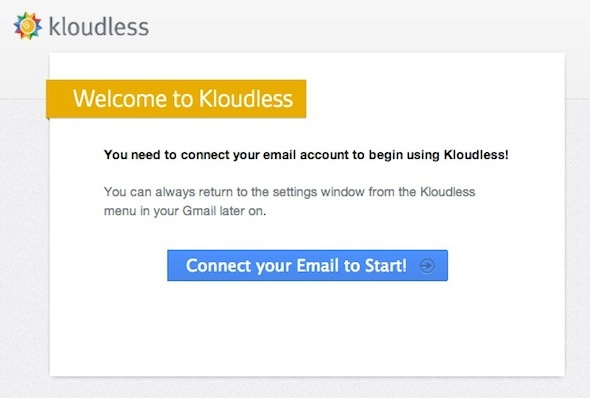
Ak ste prihlásení do viacerých účtov Gmail / Google Apps, zobrazí sa výzva na výber účtu, ktorý chcete použiť.
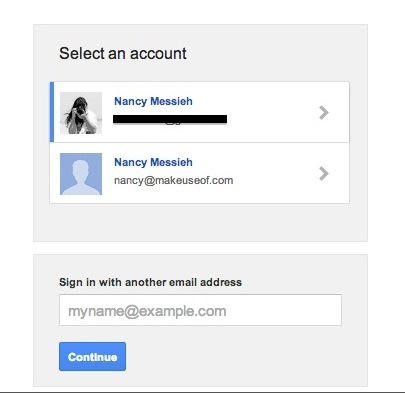
Dobrá správa je, že ak chcete používať Kloudless súčasne s viac ako jedným účtom Gmail / Google Apps - môžete. Jednoducho prejdite proces nastavenia individuálne pre každý účet. Prihláste sa do tohto účtu a kliknite na odkaz Kloudless Beta v pravom hornom rohu stránky.
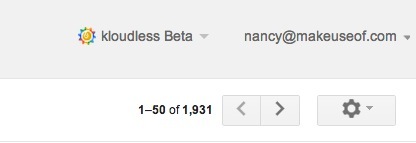
Povolenia, ktoré udeľujete spoločnosti Kloudless, pokiaľ ide o vašu e-mailovú adresu, zahŕňajú zobrazenie vašej e-mailovej adresy, prezeranie a správu pošty a vedieť, kto ste na stránkach Google. Môže sa to zdať ako veľa údajov, ktorým môžete zveriť spoločnosť Kloudless, nehovoriac o údajoch, ktoré ste uložili v cloude. úložné účty, ale všetky vaše súbory sú počas prenosu šifrované pomocou protokolu Kloudless šifrované a služba má rozsiahle zásady ochrany osobných údajov stojí za prečítanie.
Po pripojení účtu Gmail môžete pripojiť účet cloudového úložiska. V súčasnosti Kloudless podporuje Dropbox, Disk Google a Box.
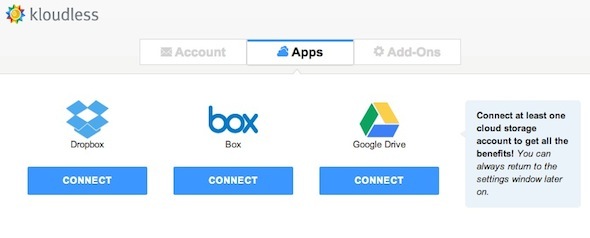 V tomto okamihu je Kloudless plne nastavený a dá sa použiť. Je tu však jeden posledný krok, ktorý prináša zaujímavú a veľmi vítanú funkciu, ktorá nie je k dispozícii v službe Cloudy. Pretože Kloudless vám umožňuje ukladať prílohy priamo do cloudového úložiska, táto služba ponúka aj funkcie automatizácie. Môžete vytvoriť pravidlá, ako spracovať určité prílohy. Napríklad, ak chcete uložiť všetky prílohy, ktoré vám zaslala konkrétna osoba, môžete vytvoriť pravidlo na skopírovanie všetkých týchto príloh do konkrétneho priečinka Dropbox. Pravidlá zahŕňajú kopírovanie alebo presúvanie príloh na základe toho, od koho boli odoslané, komu boli zaslané, alebo dokonca na základe kľúčových slov a ďalšie.
V tomto okamihu je Kloudless plne nastavený a dá sa použiť. Je tu však jeden posledný krok, ktorý prináša zaujímavú a veľmi vítanú funkciu, ktorá nie je k dispozícii v službe Cloudy. Pretože Kloudless vám umožňuje ukladať prílohy priamo do cloudového úložiska, táto služba ponúka aj funkcie automatizácie. Môžete vytvoriť pravidlá, ako spracovať určité prílohy. Napríklad, ak chcete uložiť všetky prílohy, ktoré vám zaslala konkrétna osoba, môžete vytvoriť pravidlo na skopírovanie všetkých týchto príloh do konkrétneho priečinka Dropbox. Pravidlá zahŕňajú kopírovanie alebo presúvanie príloh na základe toho, od koho boli odoslané, komu boli zaslané, alebo dokonca na základe kľúčových slov a ďalšie.
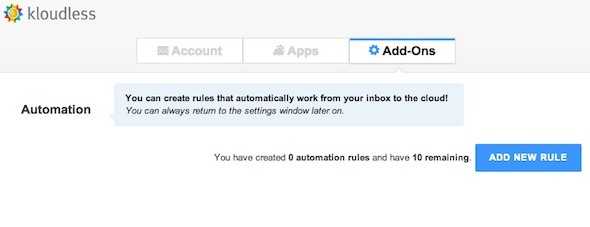 Aj keď je funkcia automatizácie skutočne cool, má svoje limity. Bohužiaľ, môžete vytvoriť iba 10 pravidiel.
Aj keď je funkcia automatizácie skutočne cool, má svoje limity. Bohužiaľ, môžete vytvoriť iba 10 pravidiel.
Ak nechcete automatizovať proces ukladania príloh do účtov úložiska typu cloud, k tejto funkcii môžete pristupovať aj ručne pri otváraní jednotlivých príloh. Keď otvoríte e-mail s prílohou, nájdete novú možnosť vedľa položky „Stiahnuť“. Zasiahnutie „Kopírovať / presunúť“ sa otvorí kontextové okno, ktoré vám umožní prístup k zložkám v ktoromkoľvek účte úložiska cloudu, ktorý máte pripojený k.
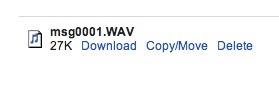 Potom môžete jednotlivé súbory kopírovať alebo presúvať jednotlivo priamo z vášho e-mailového účtu do účtu cloudového úložiska. Ak sa z nejakého dôvodu vo vašom účte Gmail stáva priestor, je to skvelý spôsob, ako rýchlo uvoľnite miesto v Gmaile 3 spôsoby, ako uvoľniť úložný priestor vo vašom účte GmailSlužba Google Mail v súčasnosti ponúka bezplatný ukladací priestor 7 679 MB. Pre priemerného používateľa je to dosť miesta na celý život. Ale čo keď vám dôjdu úložný priestor? Ako nájdete ... Čítaj viac pohybom veľkých príloh. Ešte lepšie je, ak nechcete prílohy uchovávať vôbec, ale chcete si zaznamenať samotný e-mail, môžete tiež odstrániť jednotlivé prílohy zo svojej doručenej pošty v Gmaile pomocou aplikácie Kloudless.
Potom môžete jednotlivé súbory kopírovať alebo presúvať jednotlivo priamo z vášho e-mailového účtu do účtu cloudového úložiska. Ak sa z nejakého dôvodu vo vašom účte Gmail stáva priestor, je to skvelý spôsob, ako rýchlo uvoľnite miesto v Gmaile 3 spôsoby, ako uvoľniť úložný priestor vo vašom účte GmailSlužba Google Mail v súčasnosti ponúka bezplatný ukladací priestor 7 679 MB. Pre priemerného používateľa je to dosť miesta na celý život. Ale čo keď vám dôjdu úložný priestor? Ako nájdete ... Čítaj viac pohybom veľkých príloh. Ešte lepšie je, ak nechcete prílohy uchovávať vôbec, ale chcete si zaznamenať samotný e-mail, môžete tiež odstrániť jednotlivé prílohy zo svojej doručenej pošty v Gmaile pomocou aplikácie Kloudless.
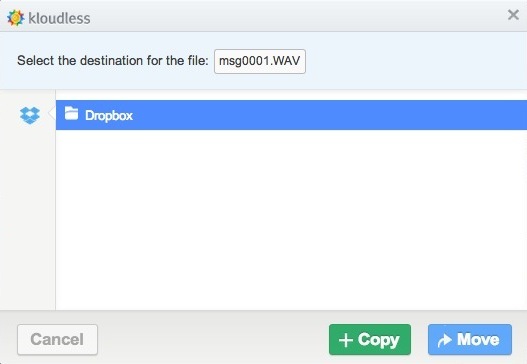
Kloudless je pohodlné a šikovné rozšírenie pre prehliadač Chrome, ktoré ocení každý, kto sa ocitne v cloudu viac času ako na svojej pracovnej ploche. Kým Cloudy bol krok správnym smerom, Kloudless dokončí rovnicu poskytnutím obojsmerného prístupu k svojim súborom uloženým v cloude a k prílohám vo vašom e-mailovom účte.
Čo si myslíš o Kloudless? Dajte nám vedieť v komentároch.
Nancy je spisovateľka a redaktorka žijúca vo Washingtone DC. Predtým bola redaktorkou Blízkeho východu na webe Next Web a momentálne pracuje v think-tanku založenom na DC v oblasti komunikácie a sociálnych médií.

